Kako uporabiti časovno os Google Maps kot potovalni dnevnik
Google Google Zemljevidi Junak / / July 14, 2021

Nazadnje posodobljeno dne

Če uporabljate Google Zemljevide, ste vedeli, da imate vgrajen potovalni dnevnik? Oglejte si svojo časovno os Google Zemljevidov, da podoživite svoja potovanja.
Enodnevni izleti, vikendi in družinske počitnice so čudovite izkušnje, ki jih ne želimo pozabiti. Če uporabljate Google Zemljevide, lahko vse te spomine zajamete in shranite na dosegu roke s pomočjo funkcije Časovna os.
Ogledate si lahko vsak kraj, ki ste ga obiskali, restavracijo, v kateri ste jedli, gledališče, v katerem ste uživali, in še veliko več. Odpravite se po spominskem pasu z vgrajenim dnevnikom potovanj v Google Zemljevidih.
Dostopajte do časovne osi Google Zemljevidov
Pojdite na Spletno mesto Google Maps in se po potrebi prijavite. Nato kliknite Meni v zgornjem levem kotu iskalnega polja in izberite Vaša časovna premica.
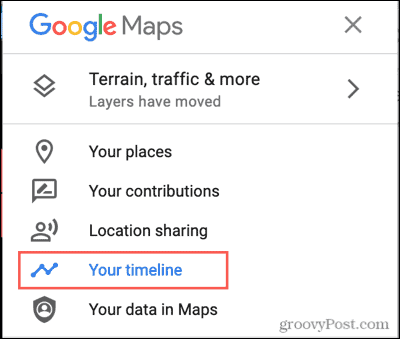
Odpreti se mora nov zavihek brskalnika, ki prikazuje vašo časovno os Google Maps.
Omogoči zgodovino lokacij
Očitno je, da morajo Google Zemljevidi zajemati vaša potovanja, omogočene lokacijske storitve. Če torej na časovni osi ne vidite nobene lokacije, je to razlog. Ali to ali niste zapustili hiše.
Če ne želite, da so vaše lokacijske storitve vklopljene, lahko to storite za naslednjo pustolovščino. Potem ga onemogočite, ko se vrnete. Če želite vklopiti zgodovino lokacij, sledite tem korakom.
- Na dnu zaslona Časovna os kliknite Upravljanje zgodovine lokacij.
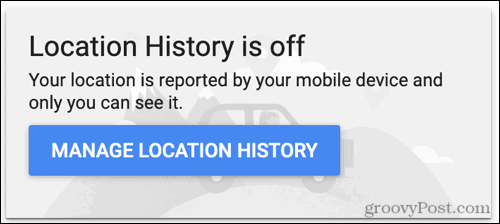
- Vklopite stikalo za Zgodovina lokacij.
- Oglejte si podrobnosti o svojih podatkih in kliknite Vklopiti.
- Videli boste potrditev, da ste omogočili funkcijo. Kliknite Razumem.
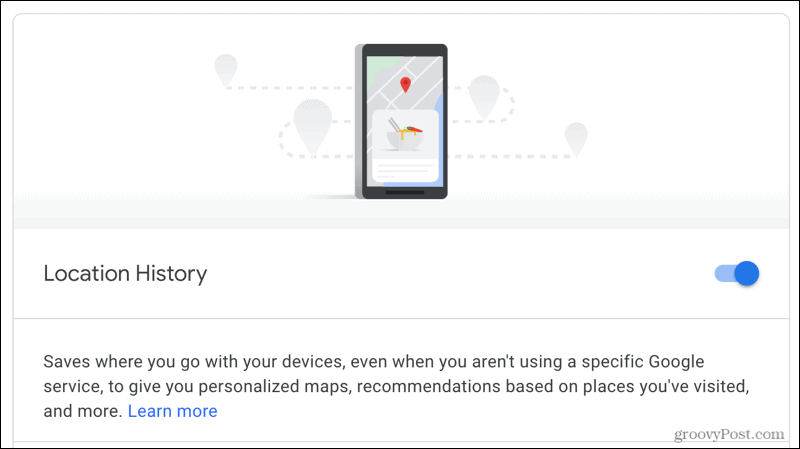
Zdaj pa pojdite tja in potujte, da se bo časovna premica Google Zemljevidi napolnila! Če želite funkcijo kasneje onemogočiti, sledite istim korakom, da izklopite preklop.
Pokaži Google Foto
Čeprav ni nujen del vaše časovne osi Google Maps, je ena od prednosti. Časovnici lahko omogočite, da prikaže Google Fotografije, povezane z vašimi lokacijami in potovanji. Kul, kajne? Tukaj je opisano, kako funkcijo vklopite.
- Blizu središča zaslona Časovnica kliknite orodja ikono.
- Izberite Nastavitve časovne premice.
- Označite polje za Google Foto in kliknite Shrani.
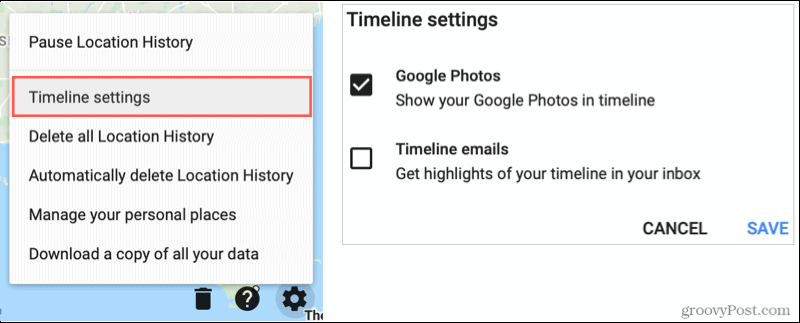
Ko posnamete slike, ki jih shranite v Google Foto, se bodo te prikazovale skupaj s potovanji na časovni premici (spodaj).
Krmarite po svoji časovnici
Če ste že omogočili nastavitev Zgodovine lokacij, boste na dnu časovnice videli nekaj podrobnosti. Torej, tam bomo začeli.
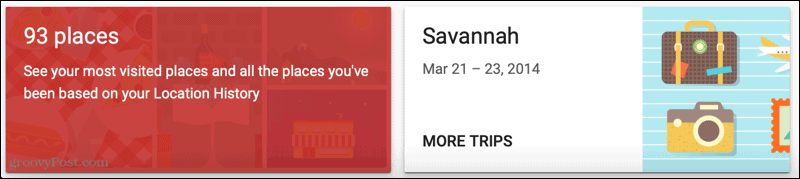
Obiskana mesta
Na levi strani imate več krajev, ki ste jih obiskali. Kliknite in lahko preklapljate med najbolj obiskanimi in vsemi obiskanimi mesti. Ti se prikažejo na desni in imate nekaj možnosti.
- Izberite lokacijo, če jo želite videti na zemljevidu.
- Kliknite tri pike in izberite Zadnji obisk na vaši časovnici. Tu so prikazani datum, čas, način prevoza in trajanje.
- Kliknite tri pike in izberite Podrobnosti o kraju. Tu so prikazane informacije o Google Zemljevidih, vključno s fotografijo, vrsto lokacije, naslovom, delovnim časom in še več, odvisno od vrste lokacije.

Izleti
Naslednje na vrsti je polje za vaša potovanja. Kliknite Več izletov da jih vidim vse. To je najboljši del časovnice za vaš potovalni dnevnik, ker samodejno razvrsti vaša potovanja.

Izberite potovanje, da si ogledate podrobnosti. Na dnu lahko izberete določen dan med potovanjem, če želite. Nato si lahko na levi ogledate podrobnosti za ta dan z datumi, fotografijami, načini prevoza in še več. Na desni boste na zemljevidu videli dan, ki je izrisan.
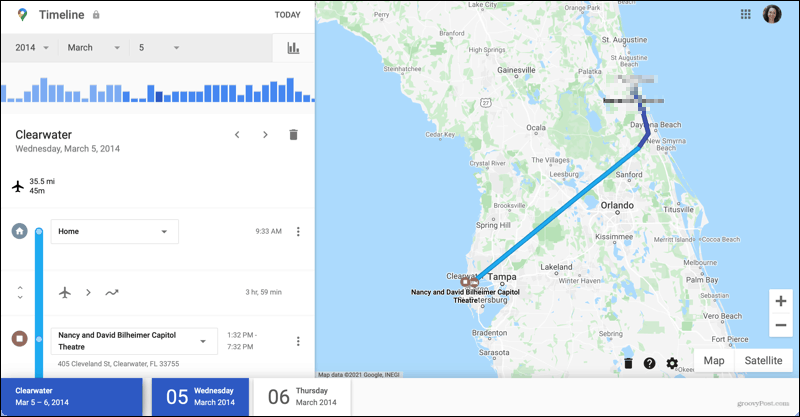
Druga koristna lastnost je, da lahko urejate podrobnosti za en dan na potovanju. Ker vidite vsako postajo z načinom prevoza, boste morda želeli narediti spremembo ali dve.
Na primer, morda je bilo eno od postajališč počivališče, ki ga v resnici ni treba podoživeti. Na potovanju izberite tri pike na desni strani mesta in kliknite Odstranite postanek od dneva.
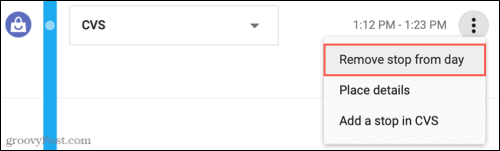
Prav tako lahko prilagodite možnost prevoza, ki ste jo uporabili. Dan lahko na primer pokaže, da ste se med postanki premikali. Kliknite polje in izberite med možnostmi, kot so Vožnja, V taksiju, Sprehod ali Kolesarjenje.

Oglejte si časovnico po datumu
Poleg možnosti na dnu za ogled vaše časovne osi lahko izberete tudi prikaz določenih datumov. V zgornjem levem kotu izberite določeno leto, mesec in / ali datum. Za skok na dan lahko uporabite tudi graf pod možnostmi datuma. Kliknite graf za prikaz.
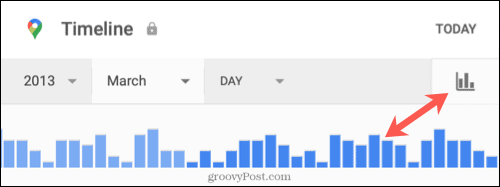
Vsa potovanja, ki ste jih opravili v izbranem časovnem obdobju, se nato prikažejo tudi na dnu. Za podrobnosti lahko izberete enega, kot je opisano prej.
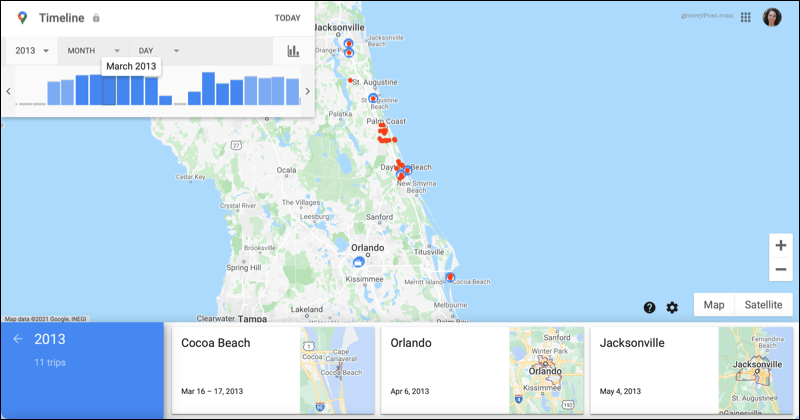
Izkoristite svojo časovno os Google Maps
Če že uporabljate Google Zemljevide in celo Google Foto, lahko s pomočjo funkcije Časovnica brez truda ustvarite samodejni dnevnik potovanja. Podoživite svoja nepozabna potovanja z vsakim korakom in krajem, ki ste ga obiskali.
Za pomoč pri načrtovanju preverite, kako lahko načrtujte svoje naslednje potovanje ali pohodniška pustolovščina z Google Zemljevidi.
Po drugi strani pa, če vas plaši količina Googlovih trgovin, preberite naš članek o tem, kako v resnici preprečite Googlu, da sledi vaši lokaciji.
Kako počistiti predpomnilnik Google Chrome, piškotke in zgodovino brskanja
Chrome odlično shrani vašo zgodovino brskanja, predpomnilnik in piškotke, da optimizira delovanje vašega brskalnika v spletu. Njen način ...
Ujemanje cen v trgovini: kako pridobiti spletne cene med nakupovanjem v trgovini
Nakup v trgovini ne pomeni, da morate plačati višje cene. Zahvaljujoč garancijam za ujemanje cen lahko med nakupovanjem v ...
Kako obdariti naročnino Disney Plus z digitalno darilno kartico
Če ste uživali v Disney Plus in ga želite deliti z drugimi, tukaj je opisano, kako kupiti naročnino na Disney + Gift za ...
Vaš vodnik za skupno rabo dokumentov v Google Dokumentih, Preglednicah in Diapozitivih
Z lahkoto lahko sodelujete z Googlovimi spletnimi aplikacijami. Tukaj je vaš vodnik za skupno rabo v Google Dokumentih, Preglednicah in Diapozitivih z dovoljenji ...



